Come salvare schermata Surface RT e Surface Pro (screenshot)
Questa guida risponde alle seguenti domande:
- Come salvare screenshot su Surface RT
- Come salvare screenshot su Surface Pro
- Come salvare screenshot su Surface 2 RT
- Come salvare screenshot su Surface 2 Pro
- Come effettuare screenshot su Surface RT e Pro
- Come effettuare fermo immagine Surface
Salvare uno screenshot, ossia una immagine dell'attuale schermata è molto spesso utile in tante situazioni, per esempio per prendere nota di un sito, condividere una conversazione di facebook e tanto altro.
- Come salvare screenshot su Surface RT
- Come salvare screenshot su Surface Pro
- Come salvare screenshot su Surface 2 RT
- Come salvare screenshot su Surface 2 Pro
- Come effettuare screenshot su Surface RT e Pro
- Come effettuare fermo immagine Surface
Salvare uno screenshot, ossia una immagine dell'attuale schermata è molto spesso utile in tante situazioni, per esempio per prendere nota di un sito, condividere una conversazione di facebook e tanto altro.
Anche sui tablet di Microsoft è possibile salvare la schermata in una maniera molto semplice, sia sul Surface RT che sul Surface Pro.
Per salvare una schermata sul Surface RT e sul Surface Pro vi basterà tenere premuto il tasto "Windows" e quindi premere il pulsante "Volume giù". Se avete eseguito bene il passaggio, lo schermo lampeggerà per un brevissimo istante ed avrete quindi effettuato un fermo immagine della schermata che stavate visualizzando.
TASTO WINDOWS + TASTO VOLUME GIU'
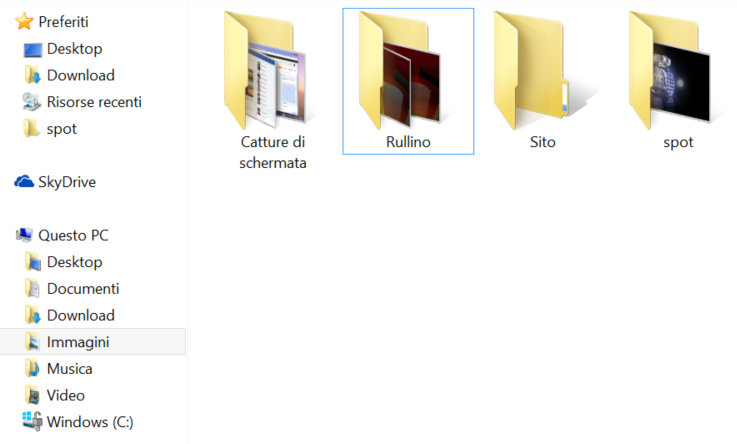
Una volta che avete salvato correttamente la schermata sul vostro Surface RT o Pro, Windows creerà una cartella in cui troverete tutti gli screenshot salvati. La cartella si chiama "Catture di schermata" e la trovate in Immagini.
.jpg)


Commenti
Posta un commento
Ciao, vuoi farmi una domanda? Scrivi pure!